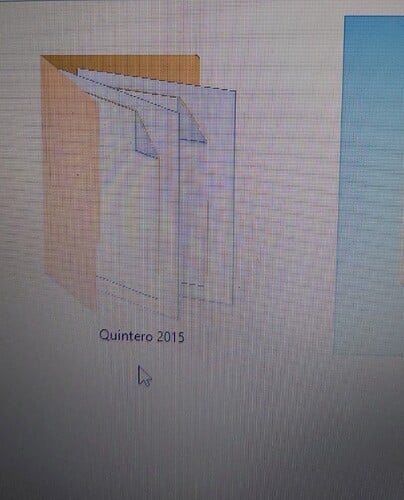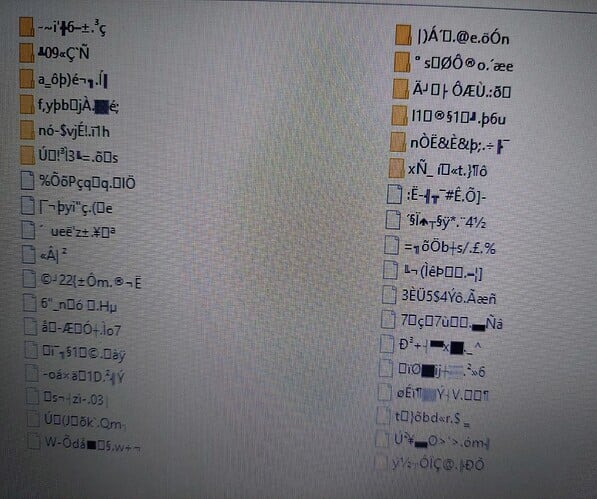Hola un problema se me ha sumado revisando mis pendrive en busqueda de unas fotos, abrí una carpeta y para sorpresa mía se ven en reemplazo de mis fotos puras carpetas y archivos con nombres y simbolos raros y las fotos que estaban ahí no se ven o bien son los mismos archivos lo unico que se es que no se pueden abrir.Puedo recuperar éstos archivos, o definitivamente esto es un virus y me destruyó mis fotos? Que puedo hacer? Que puedo hacer? Por fuera se vé así Y al abrir la carpeta esto
perdón que me inmiscuya pero Disk Drill es de pago yo tengo un pendrive con 1,49 gb de info perdida no me deja recuperar los archivos.Hay otro programa que me permita recuperar esos archivos?
Hola buenas @Sol_Ca.
Esto que comentas de las carpetas… ¿Crees que puede estar relacionado de alguna forma con este otro tema tuyo que has creado en el foro: Suplantación de Historias de Facebook (parte 1) - nº 10 por Sol_Ca?
¿El ordenador que te está ayudando a desinfectar el compañero @DanielG es el mismo desde el que has mirado este Pendrive?
![]() Desactivas tu antivirus
Desactivas tu antivirus ![]() Como deshabilitar temporalmente un antivirus y cualquier programa de seguridad que tengas activado.
Como deshabilitar temporalmente un antivirus y cualquier programa de seguridad que tengas activado.
LO DESCARGAS EN TU ESCRITORIO MUY IMPORTANTE (y no en otro sitio).
Descargas USB File Resc.
Del mismo sitio que te he adjuntado la descarga, realizas las instrucciones que se encuentran en el apartado llamado: Instrucciones de uso. Haces todas las instrucciones (y todos sus pasos) al pie de la letra con tu USB infectada. Si estas no se encuentran disponibles, haces lo siguiente:
Coloca la letra de tu disco extraíble infectado dentro del programa USB File Resc y Presionas en ENTER. sigues las instrucciones que te diga el propio programa.
![]() Activas de nuevo tu antivirus y cualquier programa de seguridad que tengas activado. También conectas nuevamente tu equipo a Internet.
Activas de nuevo tu antivirus y cualquier programa de seguridad que tengas activado. También conectas nuevamente tu equipo a Internet.
![]() PRÓXIMA RESPUESTA
PRÓXIMA RESPUESTA
Pegas el reporte de USB_File_Resc. Este se encontrará en: C:\USB File Resc y se llamará algo parecido a USB_File_Resc–Reporte.txt.
NOTA IMPORTANTE
Por Favor, mientras estemos desinfectando tu maquina o terminando de hacerlo:
- No realices pasos/acciones que NOSOTROS no te hayamos indicado.
- No descargues NADA de Internet y/o conectes dispositivos externos a tu equipo.
- No instales NADA (programas/software/complementos/extensiones del navegador…).
- No ejecutes otros programas de seguridad (Antivirus, Antimalware, ANTINADA…).
- No realices por tu cuenta otros procedimientos.
- Usa tu equipo EXCLUSIVAMENTE para desinfectarlo siguiendo nuestras indicaciones.
![]() Muy Importante
Muy Importante ![]() Coloca el reporte que te he pedido como se muestra en la siguiente imagen:
Coloca el reporte que te he pedido como se muestra en la siguiente imagen:
Salu2.
P.D.: Si tardo en responder que no te extrañe, voy con muy poco tiempo y es normal. Pero seguiremos el caso hasta el final.
No es un pendrive que ocupé un pc diferente e ip diferente que ahora no tengo y no sé como recuperar esas fotos y videos de mi pendrive, aunque llevo ese problema de suplantacion de historias de face desde ese tiempo, pero el pc es otro…
A todo esto con respecto a las carpetas raras y fotos que no puedo ver leí por otros lados que a veces cuando el pc por error no ha alcanzado a hacer su trabajo de copiar datos en la unidad usb , sea por ejemplo un corte de luz( no me ocurio eso a mi que yo recuerde) podrá ser?
en estos dias traté de recuperar fotos y no puedo porque para hacerlo los programas me piden que los compre para recuperar mis fotos y videos, y traté con otro y no me recupera mas que unaparte mínima de mis fotos y solo 4 videos
USB_File_Resc–Reporte_D2.txt (28,7 KB)
Ok @Sol_Ca.
No lo sé.
¿Realmente estos programas que dices te las llegan a recuperar totalmente?
Dime los nombres de esos programas.
No veo nada extraño o fuera de lo normal en el LOG.
Haz una copia de seguridad de los datos de tu USB y:
1) Con UsbFix y con su manual: Manual de UsbFix , para que sepas como usarlo y configurarlo correctamente.
Lo ejecutas como Administrador, y vacunas los dispositivos, siguiendo los pasos del Manual. Me confirmas si has podido vacunarlos con éxito y si aparecen alguna de las dos carpetas que nombro más abajo.
Nota: UsbFix creará una carpeta oculta llamada “$RECYCLE.BIN” “autorun.inf” en cada partición y cada unidad USB que se encuentre conectado al momento de ejecutar este. No elimines estas carpetas de ningún lugar en el que se hayan creado, ya que estas ayudará a prevenir y proteger tus dispositivos extraíbles y particiones de futuras infecciones.
Salu2.
Claro que si ese pendrive continúo sin poder ver mis arcivos.Aún estoy esperan que hacer con esos pendrive y no se que hacer con ellos.Como recuperar las fotos y archivos. Por favor de verdad necesito ayuda con esos pendrives.
Hola Sol, mi nombre es Dana. Particularmente en mi caso yo elegí utilizar EaseUS Data Recovery Wizard, cuando me encontré con problemas como el tuyo, necesité recuperar archivos de computadoras, memorias, pendrives, y con este programa pude. Probé muchos, que no fueron mas que pérdidas de tiempo, o que lo único que hacían era instalarme virus adicionales. Si, te vas a encontrar con que este software es de pago, tenía el mismo problema, hasta que conseguí la información que te dejo acá abajo, junto con los archivos correspondientes. De antemano te sugiero desactivar el antivirus temporalmente durante la instalación, para evitar inconvenientes ya que en ocasiones podría alertarte de un virus y borrar el archivo, pero en realidad no lo es. Por favor, seguí los pasos indicados. Hace click en este link de Google Drive, donde te dejé mis archivos para que puedas descargarlos. Son todos los necesarios para la instalacion: https://drive.google.com/drive/folders/134IIgXRNoWBJEJUU3C5FVaphV8Fwq86_?usp=sharing
ACLARACIÓN: Al ser nueva usuaria en este foro, no se me permite poner mas de dos links en mi respuesta, por ende no me deja cargarte las imágenes correspondientes a cada paso. Las encontrarás también subidas en el link de Google Drive. Aclarando a qué numero de paso corresponden.
1- Ejecuta el archivo “EaseUS hosts blocker.bat”. (Se abrirá por unos instantes una ventana negra del CMD que ejecutará rapidamente una linea de comandos que deshabilitarán descargas adicionales y bloquearán descargas automáticas de actualizaciones para este mismo software que estas instalando, puesto que cada vez que se actualiza de forma automática, se te reiniciará a la versión de prueba, y dejaría de ser la versión de pago). Si sos un usuario un poco mas avanzado, a modo informativo por si queres saberlo, te muestro que estos son los host que bloqueará. Si no lo eres, solo continúa al paso siguiente.
|127.0.0.1|easeus.com
|127.0.0.1|www.easeus.com
|127.0.0.1|activation.easeus.com
|127.0.0.1|easeus.com.cn
|127.0.0.1|www.easeus.com.cn
|127.0.0.1|track.easeus.com
|127.0.0.1|track.easeus.com.cn
|127.0.0.1|api.easeus.com
|127.0.0.1|update.easeus.com
|127.0.0.1|map2.hwcdn.net
|127.0.0.1|easeusinfo.us-east-1.log.aliyuncs.com
|127.0.0.1|aaa100cd68bbe03f3.awsglobalaccelerator.com
|127.0.0.1|uompro.easeus.com
|127.0.0.1|order.easeus.com
|127.0.0.1|curl.haxx.se
|127.0.0.1|buy.easeus.com
|127.0.0.1|v2api-uoss.easeus.com
2- Ejecuta DRW15.2_Trial.exe. Sigue los pasos en pantalla para finalizar la instalación. NO EJECUTAR el programa, no lo abras cuando termina la instalación. Si esta en ejecución, por favor cerralo.
3- Copia la aplicación “(x-Bit) EDRW Patcher v1.1.exe”, donde X sería reemplazada por la arquitectura de tu sistema operativo. Como verás te deje dos aplicaciones que se llaman igual, pero uno que indica (32-bits) y otro indica (64.bits), vos copia unicamente el que corresponda a tu arquitectura. Pega en el directorio de instalación de EaseUs, por defecto la ruta es C:\Program Files\EaseUS\EaseUS Data Recovery Wizard, pega ahí lo que acabas de copiar anteriormente. Si te pide permisos de administrador, acepta. Y si te pregunta si queres reemplazar algun archivo que se llama de la misma forma, también acepta, es decir elegí la opcion “Si, copiar y reemplazar en el destino”. Si no hacemos esto de forma correcta, el parche que vamos a aplicar en el siguiente paso no funcionará.
Nota: Si no sabes como averiguar la arquitectura de tu sistema operativo, hace click derecho en el menú inicio. En el menú desplegable que te aparece en pantalla, clickeá “Sistema”, te aparecerá una ventana en pantalla con información del Windows que tenés instalado. Ahí mismo casi al principio, busca donde dice “Tipo de sistema”, donde a continuación te dará la información que estás buscando. Por ejemplo en mi computadora, dice Sistema operativo de 64 bits, procesador x64. A vos te va a decir lo mismo, con el número correspondiente a tu sistema (x64 o x32 bits). En base a esa información, escogerás el archivo correspondiente para copiar y pegar, como indiqué en el punto número 3.
4- Ejecuta la aplicación EDRW v13 Activator v2.1 - De!.exe, si nuevamente te pide permisos de administrador o te pide permisos para que la aplicación pueda realizar cambios, acepta. Te aparecerá este recuadro.
((( VER IMAGEN 1 )))
Presiona ACTIVATE.
Nos abrirá una ventana donde debemos escoger un directorio. Nuevamente será el mismo que mencioné antes. (C:\Program Files\EaseUS\EaseUS Data Recovery Wizard), copiamos esta dirección de ruta completa en la barra de búsqueda de la parte de arriba y presionamos Enter, quedaría asi:
((( VER IMAGEN 2 )))
Sin seleccionar ni escribir nada mas, asi como está, presionamos Seleccionar carpeta, debajo a la derecha. Esperamos unos segundos, y veremos el mismo recuadro de antes, pero ahora al lado del botón ACTIVATE, tiene que decir “Activated…”, que significa activado. De esta forma les tiene que aparecer:
((( VER IMAGEN 3 )))
Finalizados estos pasos, cerrá el activador. Anda a tu escritorio a la pantalla principal, y abrí EaseUS Data Recovery Wizard, la aplicación que instalamos para recuperar tus datos. Si te pide permisos, acepta. Tenés todas las opciones de pago disponibles. Vas a poder visualizar y recuperar la cantidad de archivos que selecciones, sin importar formato ni tamaño.
A continuación te explico brevemente como usar este software.
((( VER IMAGEN 4 )))
Esa es la pantalla principal. Con tu USB conectado, elegí la unidad que te aparece en “unidades extraíbles”, de esta forma estarías escogiendo tu pendrive para analizar y escanear. Cuando le acercas el mouse a Unidades extraibles, visualizarás la opción de escanear, presionala.
((( VER IMAGEN 5 )))
De forma automática empezará por un escaneo rápido, muy breve, pero a continuación sin que realices ninguna acción, comienza el escaneo avanzado, como te indico en esta imagen. El avanzado es un poco lento, ten paciencia. Simplemente dejalo cargar, se va completando el porcentaje debajo. Mientras tanto puedes ir haciendo click e inspeccionando las carpetas que te van apareciendo en el margen izquierdo, o bien puedes filtrar resultados por formato como ves. (Foto, video, documento, audio, otros).
El tiempo de espera va a depender de la cantidad de datos eliminados anteriormente, y por supuesto del tamaño del disco de almacenamiento. Aguarda a que éste finalice. Una vez completado, te permitirá seleccionar los archivos que querés recuperar. Elegí la cantidad que quieras, por suerte en esta versión no tenes límites ni restricciones para volver a tener tus archivos en tus manos. Cuando termines de seleccionarlos, abajo a la derecha presiona Recuperar. Te dará a elegir en que carpeta querés guardar todos los archivos que estas a punto de descargar, elegí donde querés guardarlos. Deja que finalice el proceso y te avisará cuando fueron restaurados todos.
Comentame cómo te fue y si pudiste realizar los pasos como te indiqué. Si tenés alguna duda o inconveniente, escribime respuesta y con gusto te ayudo.
Saludos!